Root je superuser na * nix sustavima. Pomoću ovog računa možete izvršavati administrativne operacije na važnim OS datotekama. Poveznica "root -> redovni korisnik" dizajnirana je kako bi olakšala upravljanje vašim računalom i osigurala stabilnost i sigurnost. Sve radnje koje se mogu izvoditi na sistemskim datotekama može izvoditi samo root i nedostupne su običnom korisniku.
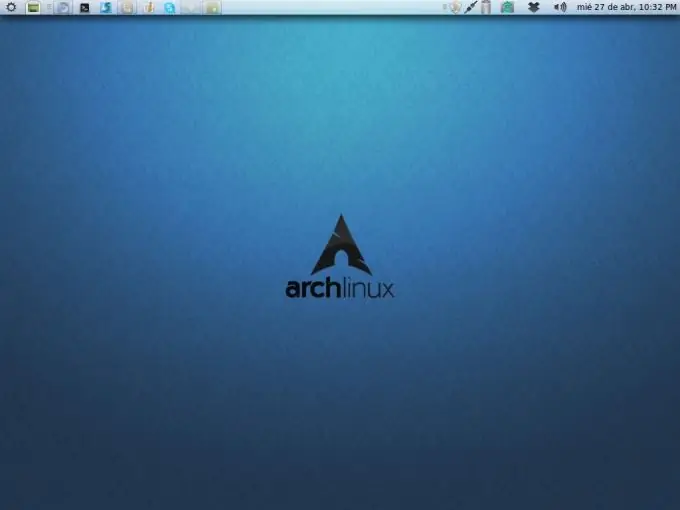
Upute
Korak 1
Prema zadanim postavkama, značajka prijave superslužitelja onemogućena je u Ubuntuu. Da biste omogućili root, morate znati lozinku koja se postavlja tijekom instalacije sustava. Lozinku uvijek možete promijeniti naredbom kroz "Terminal" (Izbornik - Programi - Standard): sudo passwd root
Sudo vam omogućuje upotrebu prava superkorisnika za izvršavanje sljedećeg zahtjeva, a passwd mijenja lozinku za odabranog korisnika, u ovom slučaju root. Nakon unosa naredbe unesite staru, a zatim novu lozinku.
Korak 2
Omogućiti mogućnost lokalne prijave za root korisnika putem grafičke ljuske. Da biste to učinili, idite na izbornik "Sustav" - "Administracija" - "Prozor za prijavu" - "Sigurnost", a zatim odaberite "Dopusti lokalnu prijavu …". Ponovo pokrenite računalo. Sada se možete prijaviti kao root.
3. korak
Fedora i Mandriva sustavi koriste su prefiks za izvršavanje naredbi kao root kroz Terminal. Otvorite gdm datoteku:
su
gedit /etc/pam.d/gdm
I komentirajte redak "auth required pam_succeed …" znakom #. Nakon toga, ponovno pokrenite i pokušajte se prijaviti kao superkorisnik iz prozora za odabir računa.
4. korak
Ako imate radnu površinu KDE, uredite datoteku kdmrc koja se nalazi u mapi / usr / share / config / kdm. Pronađite redak AllowRootLogin i promijenite njegovu vrijednost u True, a zatim spremite promjene i ponovo pokrenite korisničku sesiju pomoću odgovarajuće stavke izbornika.






